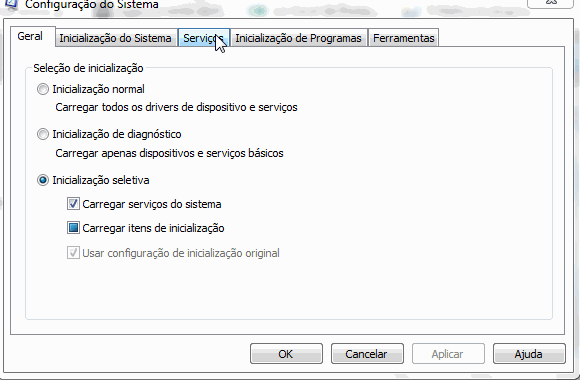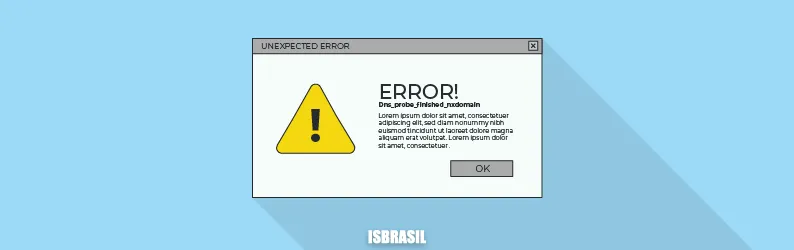
Um dos erros mais comuns ao se navegar na internet é o dns_probe_finished_nxdomain, que apresenta uma página que não carrega mesmo estando conectado à internet.
Felizmente existem uma série de formas de resolver este problema e vamos apresentar estes métodos neste texto.
Então, leia até o fim para nunca mais ter problemas com este erro!
O que é o erro dns_probe_finished_nxdomain?
Antes de passarmos aos métodos de resolução do problema em si, vamos explicar o que é o erro dns_probee_fished_nxdomain.
Como o próprio nome indica este é um erro que não está diretamente ligado a hospedagem de sites e sim ao DNS.
Para quem não sabe o que é DNS, ele se trata basicamente de um sistema que permite direcionar o seu navegador ao IP correspondente de onde os arquivos de um site estão hospedados, sem que você precise digitar ou sequer saber este IP.
Quando este IP não é encontrado, acontece o erro dns_probe_fishednxdomain.
Como corrigir o erro dns_probe_finished_nxdomain?
Agora, vamos passar para a parte prática de como resolver este erro no seu computador!
Desativar VPN e antivírus
Se você utiliza muito a internet, seja para trabalho ou simples navegação, é natural que utilize antivírus e até mesmo uma VPN. Entretanto, muitas vezes essas funcionalidades muitas vezes são responsáveis por causar este erro.
Você pode descobrir se isto é que está te impedindo de acessar os seus sites desativando seu antivírus e sua VPN e repetindo o acesso.
Para desativar seu antivírus acesse o painel de controle e então desative.
Já para desativar a sua VPN no Windows, basta seguir este passo a passo.
- Busque pela opção “Painel de Controle” e então procure por “Rede e Internet” e em seguida “Conexões de rede”. Nesta opção você poderá verificar todas as suas conexões.
- Procure o VPN que precisa ser desabilitado e selecione a opção “Propriedades”.
- Busque pela aba “Rede” e selecione “Desinstalar”. Reinicie seu computar para concluir o processo.
Liberar e renovar o endereço de IP
Para começar você precisará acessar o prompt de comando com direitos de administrador.
- Para acessar o prompt de comando, clique no botão iniciar e busque por “Prompt de comando”. Então, clique com o botão direito e então selecione “Executar como administrador”
- O primeiro comando que você deverá digitar é o “ipconfig/release”. Isso irá libertar o seu endereço de IP atual.
- Você também pode utilizar o comando “ipconfig/all” para visualizar a configuração completa de todos os adaptadores.
- Você precisará redefinir o cache DNS. Para isso dê o comando “ipconfig/flushdns”
- Em seguida renove as configurações com “ipconfig/renew”
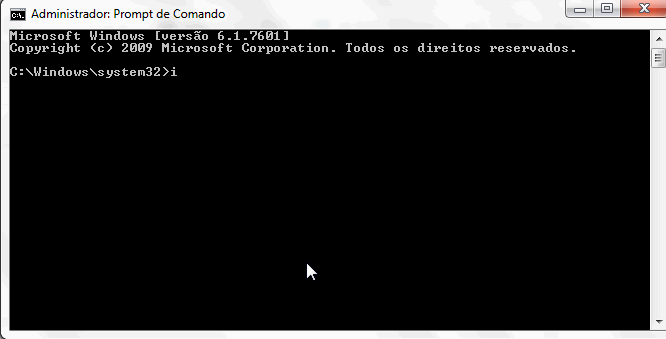
Limpar o cache de DNS
Se você achar o processo anterior muito complexo, pode optar por um processo um pouco mais simples como limpar o cache de DNS. Para isso também será necessário acessar o prompt de comando.
- Acesse o prompt de comando como exemplo anterior.
- Utilize o comando “ipconfig/flushdns”
Reiniciar o serviço de cliente DNS
Aqui existem três formas de aplicar este método. Você pode aplicar a que lhe parecer melhor.
O primeiro é reiniciar o serviço do cliente DNS pelo prompt de comando. Para isso você precisará:
- Acessar o prompt de comando. Busque por “prompt de comando” no menu iniciar, clique sobre ele com o botão direito e selecione “Executar como administrador”
- Utilize o comando “net stop dnscache” e espere pela resposta “The DNS Client servisse was stopped successfully”.
- Agora inicie o DNS novamente com o comando “net start dnscache” e aguarde a resposta “The DNS Client service was started successfully”.
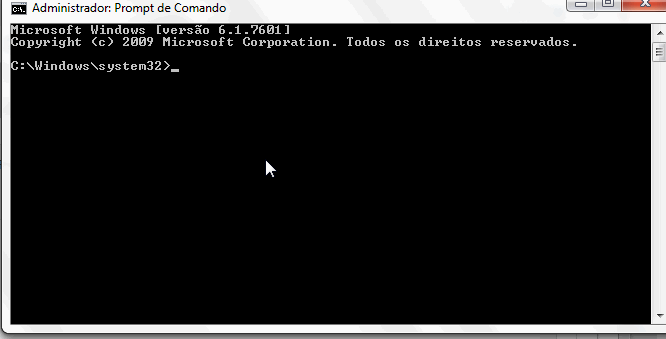
Por outro lado, se você prefere não acessar o prompt de comando, pode fazer isso pelo gerenciador de serviços do Windows.
- Busque por “Serviços” na barra de busca do menu Iniciar. Acesse a opção exibida.
- Na janela que se abrir, busque por “Cliente DNS” e selecione
- Então clique no botão de reiniciar serviço.
Ainda existe um terceiro método. Para isso vamos acessas as Configurações do Sistema Windows.
- Utilize o atalho “Win + R” e dê o comando “msconfig”.
- Na janela que se abrir busque pela aba “Serviços” e nela procure a opção “Cliente DNS”
- Desmarque a caixa para desativa-lo.
- Finalize clicando em “Ok” e reinicie a máquina.
- Repita o mesmo procedimento, porém dessa vez marque a caixa novamente para ativar o “Cliente DNS”.
- Reinicie a máquina pela última vez
Alterar servidores DNS
Se nenhum desses métodos funcionou até aqui, talvez seja preciso alterar seus servidores DNS. Em geral, os seus servidores são pré-definidos como os do provedor.
Entretanto você pode altera-los para o Google DNS se assim preferir ou for necessário.
- Acesse o “Painel de Controle” e busque a opção “Central de Rede e Compartilhamento”.
- Busque a opção “Alterar as configurações do adaptador” no lado esquerdo da janela.
- Selecione a sua conexão e clique sobre ela com o botão direito e selecione “Propriedades”
- Agora você deve procurar e marcar a opção “Protocolo IP versão 4 (TCP/IPv4)” e clicar em “Propriedades”
- Na aba Geral desça a sua tela e procure pelos campos “Servidor DNS Preferencial” e “Alternativo”. Aqui selecione “Usar os seguintes endereços de servidor DNS” e digite os endereços de DNS do Google, sendo o preferencial 8.8.8.8 e o alternativo 8.8.4.4. Não se preocupe, o DNS é Google é público e gratuito.
Entre em contato com seu provedor
Se isso ainda não for o suficiente para resolver, então é hora de contatar seu provedor de internet para resolver o dns_probe_finished_nxdomain.
Antes de entrar em contato, tente reiniciar seu modem e tira-lo da tomada por trinta segundos.
Quando ligar ao seu provedor relate todo o problema e tentativas de solução.
Conclusão
Infelizmente o erro dns_probe_finished_nxdomain pode ser bem trabalhoso de se resolver, mas ainda assim você pode tentar aplicar estas soluções antes de entrar em contato com seu provedor de internet.
Se algum destes métodos funcionar com certeza você poupará tempo e alguma dor de cabeça. Por outro lado, se não funcionarem o seu atendimento será mais agilizado descartando possibilidades! Se este artigo foi útil, não deixe de acompanhar o site da ISBrasil diairiamente para ver mais dicas técnicas e até de marketing digital!
Gostou de nosso post? Compartilhe: